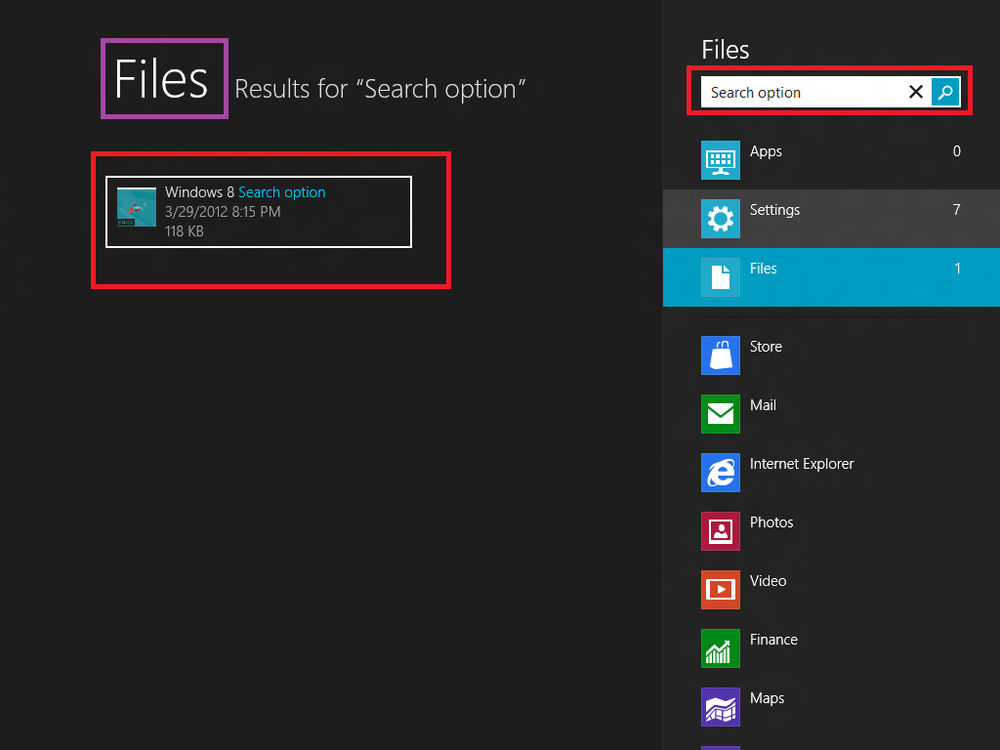Suggerimenti per l'utilizzo di OS X e Windows 10 insieme in VMware Fusion 8

Funzionalità come la visualizzazione Unity, rendono possibile che Windows 10 scompaia nell'interfaccia utente di OS X pur essendo ancora in grado di utilizzare applicazioni e strumenti Windows. Se ti piace usare Windows 10, puoi farlo con un semplice tocco, usando i gesti di OS X come lo scorrimento di tre dita.
Ottenere di più da VMware Fusion con OS X e Windows 10
A seconda del tipo di Mac che hai, lo schermo potrebbe limitare ciò che puoi vedere. Se si desidera più spazio sullo schermo, è possibile ridimensionare la finestra della macchina virtuale o fare clic sul pulsante a schermo intero.
Per ridimensionare la finestra della macchina virtuale, posiziona il punto del mouse sul bordo dello schermo fino alla dimensione desiderata.
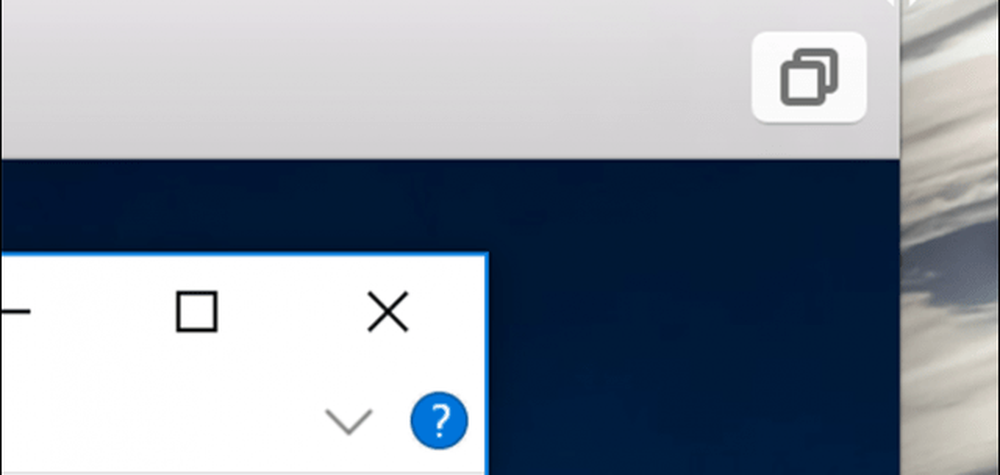
Per accedere alla modalità a schermo intero, fare clic sul pulsante Ingrandisci.

Quando sei in modalità a schermo intero, potresti voler tornare a OS X di tanto in tanto. VMware Fusion ti consente di utilizzare gesti come lo scorrimento di tre dita per muoverti facilmente all'interno e all'esterno di entrambi i sistemi operativi. Basta scorrere verso destra e si torna in OS X in pochissimo tempo. Scorri verso sinistra e Windows è di nuovo indietro dove lo hai lasciato.
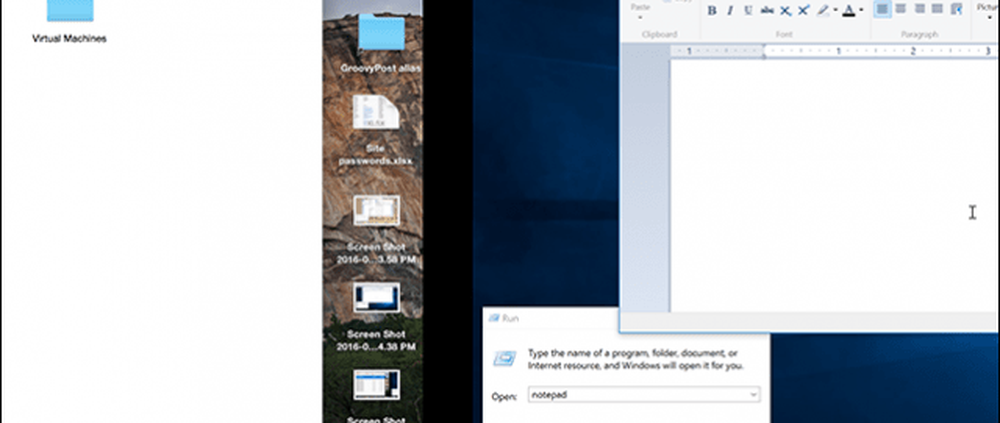
Quando vuoi uscire dalla modalità a schermo intero, posiziona il puntatore del mouse nella parte superiore dello schermo, quindi fai clic su vista menu, quindi fare clic Finestra singola. Puoi anche posizionare il puntatore del mouse nella parte inferiore dello schermo per attivare il dock di OS X in modalità a schermo intero.

La vista Unity è un'altra caratteristica eccellente di VMware Fusion che nasconde il desktop di Windows e consente di interagire esclusivamente con le app di Windows. Per attivare la vista Unity, fare clic sul pulsante di visualizzazione Unity nella finestra di VMware.
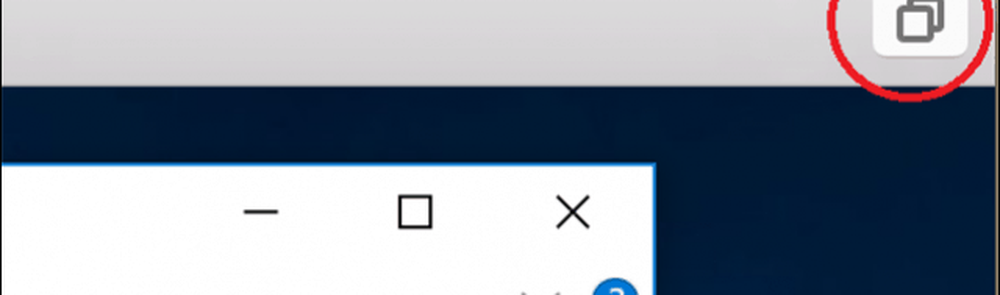
Le applicazioni si trasformeranno automaticamente in modalità finestra, permettendoti di interagire con loro parallelamente alle applicazioni OS X..
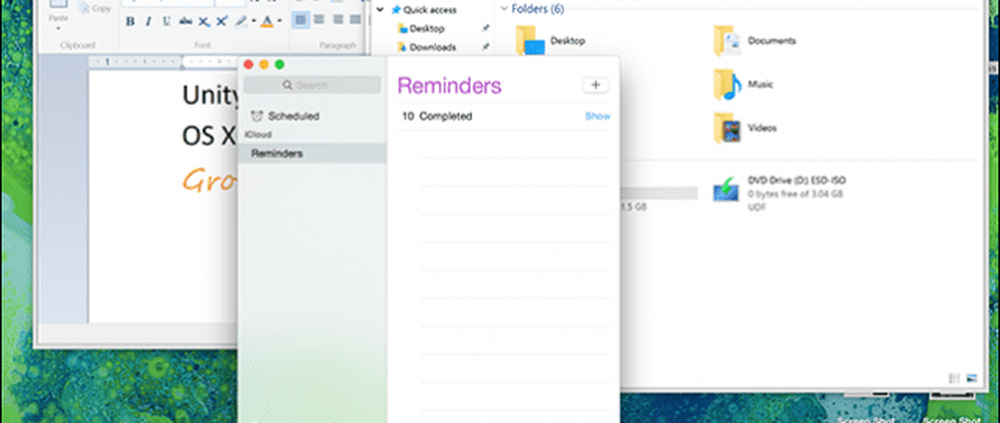
È anche possibile avviare e ridurre a icona le applicazioni Windows sul dock OS X..

Per tua comodità, VMware Fusion aggiunge un accesso rapido al menu Start come elemento della barra dei menu globale, in modo da poter avviare rapidamente programmi, aprire e trovare file.
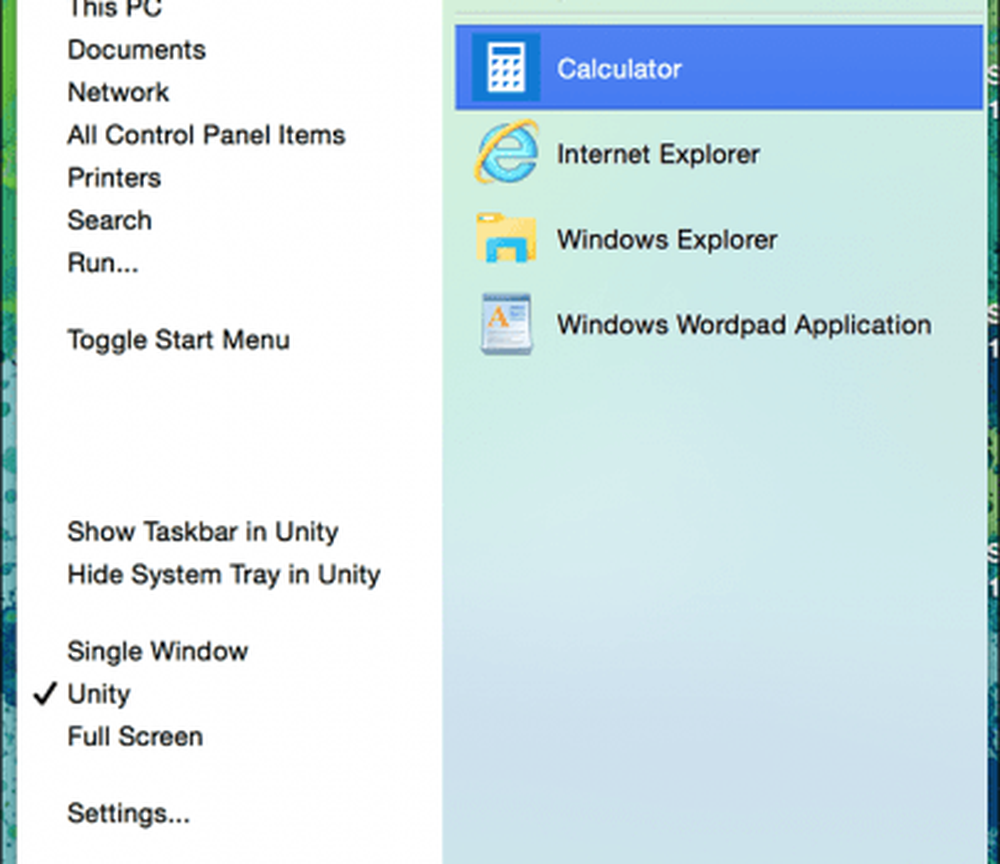
Quando si desidera uscire dalla vista Unity, fare clic sul menu Unity, quindi fare clic su una qualsiasi delle opzioni per l'ambiente desiderato.
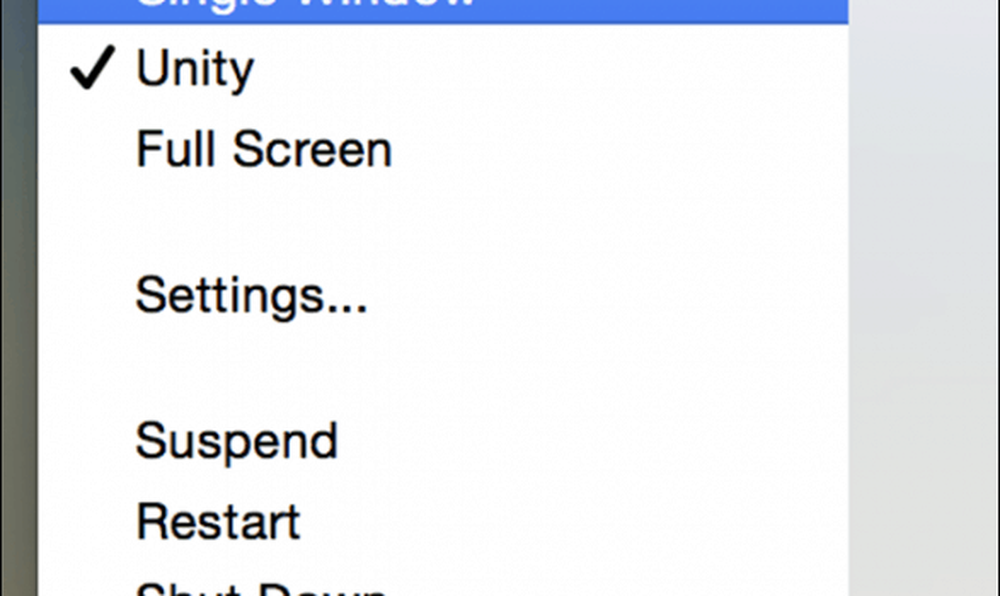
VMware è un prodotto eccellente per quello che fa. Se hai ancora quell'app per Windows di cui hai bisogno o vorrai provare un software di pre-release con una penalità minima per le prestazioni, l'ho consigliato.
Durante la preparazione di queste serie di articoli, è venuta alla mia attenzione VMware sta attraversando cambiamenti significativi. Parti del team responsabile della creazione di VMware Workstation e VMware Fusion sono state ridondate di recente. Al momento non si sa cosa significhi per la linea di prodotti. Alcune persone stanno dicendo strumenti come macchine virtuali, sono diventate tecnologie di nicchia, utilizzate solo da un piccolo gruppo selezionato di utenti.
Anni fa, era magico e conveniente vedere Windows funzionare su OS X, ma i tempi sono cambiati, molti utenti ora usano sia le app Web sia quelle mobili.
Questo fatto da solo è un segno del declino dei sistemi operativi desktop. Per non parlare, molte soluzioni gratuite sono diventate disponibili come VirtualBox di Oracle e le tecnologie Hyper-V di Microsoft.
Se stai dietro a VMware, controlla gli altri articoli di questa serie elencati di seguito.
- Crea una VM di Windows 10 personalizzata su OS X
- Installa Windows 10 su un Mac con VMware Fusion 8